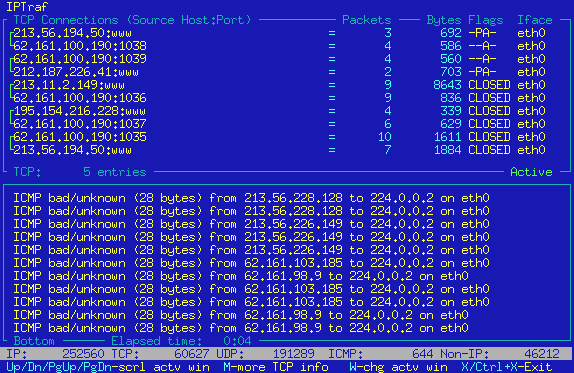Obsah
Príkazy pre prácu so sieťou a archívmi
Práca v sieti
ping
Utilita pomocou ktorej sa testuje dostupnosť počítača v sietiach s TCP/IP protokolom sa volá ping(packet internet groper). Pri svojej činnosti ping odosiela periodický datagramy a očakáva odozvu na ne od protistrany. Pri úspešnom obdržaní odpovede vypíše dĺžku oneskorenia (latencia) a na záver štatistický súhrn.
ping <domena|ip>
ako parameter príkazu ping sa používa jeden z parametrov uvedených v príkaze hore. Môže to byť doménové meno servera, alebo IP adresa počítača (servera).
user@server:~$ ping www.google.sk PING www-cctld.l.google.com (173.194.69.94) 56(84) bytes of data. 64 bytes from bk-in-f94.1e100.net (173.194.69.94): icmp_seq=1 ttl=47 time=387 ms 64 bytes from bk-in-f94.1e100.net (173.194.69.94): icmp_seq=3 ttl=47 time=460 ms 64 bytes from bk-in-f94.1e100.net (173.194.69.94): icmp_seq=9 ttl=47 time=215 ms 64 bytes from bk-in-f94.1e100.net (173.194.69.94): icmp_seq=10 ttl=47 time=296 ms 64 bytes from bk-in-f94.1e100.net (173.194.69.94): icmp_seq=11 ttl=47 time=217 ms 64 bytes from bk-in-f94.1e100.net (173.194.69.94): icmp_seq=29 ttl=47 time=399 ms 64 bytes from bk-in-f94.1e100.net (173.194.69.94): icmp_seq=33 ttl=47 time=127 ms 64 bytes from 173.194.69.94: icmp_seq=35 ttl=47 time=326 ms --- www-cctld.l.google.com ping statistics --- 35 packets transmitted, 8 received, 77% packet loss, time 53165ms rtt min/avg/max/mdev = 127.107/303.945/460.550/104.807 ms
V príklade hore vidíte nekvalitné spojenie na www.google.sk , kde bolo 35 paketov odoslaných ale iba 8 paketov sa vrátilo späť. Stráta paketov tu predstavuje 77 %.
Prepínače:
-cpočet odoslaných datagramov-iinterval s akým sa budú pakety posielať-sveľkosť paketu-tTTL paketu (maximálny počet skokov k cieli)
traceroute
Na analýzu počítačovej siete slúži program traceroute. Pri svojej práci vypisuje uzly (smerovače) na ceste datagramov od zdroja až ku cielu. Uzly sa zisťujú pomocou znižovania hodnoty TTL v hlavičke. Program traceroute je súčasťou väčšiny unixových systémov vrátane rôznych distribúcii Linuxu. Pre IPv6 existuje upravená verzia tohto príkazu s názvom traceroute6. V systéme Windows existuje obdoba toho príkazu s názvom tracert.
Ako to funguje? traceroute pracuje s hodnotou TTL u balíčkov. Prvé tri odoslané pakety majú hodnotu TTL nastavenú na 1 a odosielajú sa súčasne. Ďalšie tri pakety pakety majú hodnotu TTL nastavenú na dva, ďalšia trojica na tri a takto sa postupne stále zvyšujú. Pri ceste k cieli jednotlivé pakety prechádzajú uzlami (smerovačmi) a pri každom prechode smerovačom sa hodnota TTL v pakete znižuje o jedna a paket sa posiela ďalej. Ak paket má hodnotu TTL nula a nie je ešte v cieľovej sieti podľa IP adresy v pakete, paket sa zahodí a pošle sa odosielateľovi chybová ICMP správa. Tieto chybové správy slúžia programu traceroute na zostavenie tabuľky cesty paketov.
Používa sa na identifikovanie problémov v sieti. Vďaka výpisu jednotlivých uzlov, cez ktoré pakety prechádzajú umožňuje zisťovať problémy v sieti so zariadeniami ako je router alebo firewall.
Pre systémy Microsoft Windows sa používa nástroj tracert.
user@server:~$ traceroute www.spojenaskola.sk traceroute to www.spojenaskola.sk (92.240.253.30), 30 hops max, 60 byte packets 1 172.22.1.1 (172.22.1.1) 1.824 ms 2.429 ms 2.968 ms 2 172.20.40.1 (172.20.40.1) 15.944 ms 17.172 ms 17.800 ms 3 st-static-bckb-174.213-81-234.telecom.sk (213.81.234.174) 75.703 ms 76.358 ms 76.904 ms 4 st-static-bckb-85.213-81-237.telecom.sk (213.81.237.85) 77.465 ms 78.083 ms 78.624 ms 5 LightStorm-gw.six.sk (192.108.148.50) 88.577 ms 92.695 ms 93.239 ms 6 BART.core.ba.lightstorm.sk (92.240.224.133) 93.795 ms 215.711 ms 284.842 ms 7 * * *
netstat
O zobrazenie aktívnych sieťových spojení, smerovaciu tabuľku, štatistiku sieťových rozhraní sa v príkazovom riadku stará príkaz netstat (network statistics). Je dostupný v unixových systémoch ako je Unix, Linux, ale aj v systémoch Microsoft Windows NT. Používa sa na hľadanie problémoch v sieti alebo pri overovaní funkčnosti sieťových programov.
Pri základnom použití vráti program napríklad niečo podobné (výpis bol úmyselne stratený, kvôli svojej rozsiahlosti):
user@server:~$ netstat Aktívne internetové spojenia (w/o servers) Proto Recv-Q Send-Q Local Address Foreign Address State tcp 0 0 server.local:17500 192.168.3.100:49884 SPOJENÝ tcp 38 0 server.local:41818 ec2-50-16-202-92.:https CLOSE_WAIT tcp 0 0 server.local:17500 192.168.3.100:53085 SPOJENÝ tcp 38 0 server.local:50807 75.126.110.108-st:https CLOSE_WAIT tcp 0 52 server.local:ssh 192.168.3.100:50418 SPOJENÝ tcp 1 0 server.local:53745 2.20.182.43:www CLOSE_WAIT tcp 0 0 server.local:53078 sjc-not3.sjc.dropbo:www SPOJENÝ tcp 38 0 server.local:39887 v-client-2b.sjc.d:https CLOSE_WAIT tcp 1 1 server.local:58992 rookery.canonical.c:www LAST_ACK Active UNIX domain sockets (w/o servers) Proto RefCnt Flags Type State I-Node Path unix 16 [ ] DGRAM 3923 /dev/log unix 2 [ ] DGRAM 2571 @/org/kernel/udev/udevd unix 3 [ ] STREAM PRIPOJENÝ 1557278 /var/run/dbus/system_bus_socket unix 2 [ ] STREAM PRIPOJENÝ 570229 /var/run/samba/winbindd_privileged/pipe
Základné prepínače:
- -a zobrazí všetký aktívne spojenia a TCP a UDP porty
- -e zobrazí ethernetové štatistiky odoslaných a prijatých dát v bajtoch a paketoch
- -g zobrazí informácie o členoch multicastových skupin pre IPv4 a IPv6
- -i zobrazí štatistiku pre zvolené sieťové rozhranie
- -n vypne reverzný prevod pomocou DNS, zobrazí čísla portov a IP adresy namiesto mien
- -o zobrazí aktívne spojenia TCP vrátane PID
- -p zobrazí, ktorý proces používa, ktorý socket
- -r zobrazí obsah routovacej tabuľky
- -s zobrazí štatistiky protokolu, štandardne sa zobrazia TCP, UDP, ICMP a IP
iptraf
ssh
Príkaz ssh slúži na vzdialenú správu počítača. Umožňuje sa pripojiť na terminál iného počítača a v terminály spúšťať príkazy. Jeho predchodcom bol príkaz telnet, ten sa však dnes už veľmi nepoužíva, lebo komunikácia neprebiehala šifrovane.
ssh server.sk ssh server.local ssh 192.168.3.1
V predchádzajúcich príkladoch máte znázornené tri rôzne spôsoby pripojenia na server. Prvý príkaz hovorí o prepojení na server v sieti internet. Druhý pre zmenu o lokálnom pripojení. Nezabúdajte, že pri pripojení na miestny server v rámci lokálnej sieti. Tretí príklad hovorí o pripojení pomocou IP adresy.
Pri pripájaní sa najprv vyžiada inštalácia certifikátu a následne meno a heslo užívateľa.
Nezabúdajte pri prihlasovaní v lokálnej sieti pomocou mena servera dávať príponu .local
Napríklad: mps-113.local
Pripájať sa môžete aj pomocou prihlasovacieho mena. V predchádzajúcich príkladoch ste sa pripájali pomocou mena, pod ktorým ste prihlásený vo svojom počítači.
ssh user@server.sk ssh user@server.local ssh user@192.168.3.1
ifconfig
V unixových operačných systémoch je základný nástroj pre konfiguráciu sieťových rozhraní ifconfig (Interface configuration). Príkaz slúži na nastavovanie sieťových rozhraní z príkazového riadku, aktiváciu, deaktiváciu a zobrazenie aktuálnych parametrov. Často sa objavuje v skriptoch, napríklad aj pri štarte systému (init). Prvý krát sa objavil v systéme 4.2BSD .
Pre systémy Microsoft Windows vo verziách 95, 98, ME sa používa grafický nástroj winipcfg.
Pre systémy Microsoft Windows NT (teda aj XP) sa používa v príkazovom priadku ipconfig.
V prípade dvoch sieťových kariet môže základný výpis vyzerať následovne:
majster@server:~$ ifconfig
eth0 Link encap:Ethernet HWaddr 00:04:61:a0:94:21
inet addr:172.22.1.2 Bcast:172.22.1.255 Mask:255.255.255.0
inet6 addr: fe80::204:61ff:fea0:9411/64 Scope:Link
UP BROADCAST RUNNING MULTICAST MTU:1500 Metric:1
RX packets:459911420 errors:0 dropped:11029 overruns:0 frame:0
TX packets:51621267 errors:0 dropped:0 overruns:0 carrier:0
collisions:0 txqueuelen:1000
RX bytes:613298150 (613.2 MB) TX bytes:3370810415 (3.3 GB)
Interrupt:23
eth1 Link encap:Ethernet HWaddr 00:02:44:73:c9:8f
inet addr:192.168.3.1 Bcast:192.168.3.255 Mask:255.255.255.0
inet6 addr: fe80::202:44ff:fe73:c99f/64 Scope:Link
UP BROADCAST RUNNING MULTICAST MTU:1500 Metric:1
RX packets:63654007 errors:0 dropped:0 overruns:0 frame:0
TX packets:73560667 errors:0 dropped:0 overruns:11 carrier:0
collisions:0 txqueuelen:1000
RX bytes:742201850 (742.2 MB) TX bytes:3314132289 (3.3 GB)
Interrupt:16 Base address:0xf200
Ak potrebujeme zapnúť sieťový adaptér eth0, môžeme ho zapnúť aj cez príkaz ifconfig:
ifconfig eth0 up
Pre vypnutie, pre zmenu použijeme:
ifconfig eth0 down
links a lynx
Pre spustenie v termináli existujú aj internetové prehliadače. Základné dva prehliadače si popíšeme. Asi si teraz kladiete otázku “Na čo by budu internetové prehliadače v terminály? Čo som nenormálny?” Odpoveď je veľmi jednoduchá. Čo ak budete riešiť problém na serveri, ktorý nebude mať žiadnu grafickú nadstavbu a zároveň nebudete mať pri sebe žiaden iný počítač?
Prvý program z dvojice, ktorý si ukážeme je links. Ak ho chcete používať, musíte si ho doinštalovať. Po doinštalovaní ho spustíte zadaním príkazu links. Prvé, čo Vás môže zaujať, je zmena jazyka. Ak neovládate dostatočne anglický jazyk, nastavte si iný cez ESC → “Setup” → “Language”. Druhé nastavenie, o ktoré môžete mať záujem, je povolenie farby cez ESC → “Setup” → “Terminal Options” → “Color”.
Medzi základné klávesové skratky patria:
gotvorí URLzspäťCtrl-Rznovu načítanie stránkyszáložky/vyhľadávanienhľadať ďalšíNhľadať predchádzajúci\prepínač medzi zdrojový kód/normálnyqukončenie
Druhý program, ktorému sa teraz budeme venovať je lynx. V podstate ide o podobný program ako je links s podobným ovládaním.
Základné klávesové skratky
gotvorí URL←krok späť→krok dopredu?nápovedaqukončenie s opýtanímQokamžité ukončenie
wget
Najčastejšie využitie tento príkaz nájde vtedy, ak potrebujete stiahnuť nejaký obsah z internetu. Napríklad z webstránky http://www.splitbrain.org/projects/dokuwiki chcete stiahnuť inštalačný balíček dokuwiki-2012-01-25.tgz , zadáte nasledujúci príkaz.
wget http://www.splitbrain.org/_media/projects/dokuwiki/dokuwiki-2012-01-25.tgz
Môže sa stať, že sťahujete väčší súbor, napríklad obraz disku CD alebo DVD a pri sťahovaní sa preruší pripojenie na internet. V tomto prípade použijete parameter -c, ktorý znamená pokračovať (continue):
wget -c http://www.splitbrain.org/_media/projects/dokuwiki/dokuwiki-2012-01-25.tgz
Taktiež sa môže stať, že chcete, alebo potrebujete stiahnuť webstránku, v takomto prípade využijeme rekurzívne sťahovanie, ktoré umožní stiahnúť všetký súbory:
wget -r http://www.webstranka.sk/
Práca s archívmi
tar
.tar.gz .tar.bz2 .tgz toto sú základné prípony archívov, s ktorými pracuje program tar. Tar (Tape ARchiver) predovšetkým slúži na archiváciu súborov, ale v niektorých distribúciach sa využíva aj na distribúciu softvéru, alebo zdrojových súboroch. Základný príkaz na kompresiu adresárov má tvar:
tar -cf archiv .
Predchádzajúci príkaz vyvorí archív archiv.tar z aktuálneho adresára. V tomto prípade sa neprevádza žiadna kompresia. Ak by ste chceli použiť kompresiu bzip2, modifikujete príkaz takto:
tar -cjf archiv .
Pri taktomto príkaze sa môžete jednoducho zmýliť a pomyslieť si, že celý proces zamrzol, lebo na obrazovke sa nič nevypisuje, ak chcete aby program z procesu kompresie vypisoval po každom súbore stav, pridajte ešte prepínač v.
tar -cjvf archiv .
Príklad: Chcem vytvoriť archív s bzip2 kompresiou z adresára /bin s názvom bin.tar.bz2.
tar -cjvf bin.tar.bz2 /bin
Extrakcia súborov:
tar xf archiv
Základné parametre:
-c- kompresia-x- extrakcia (dekompresia)-v- vypíše na obrazovku, čo práve robí-f menosuboru- archívny súbor, ktorý sa buď kompresiou vytvorí, alebo z ktorého sa extrahujú súbory-j- bzip2 kompresia (pre príponu.bz2)-z- gzip kompresia (pre príponu.gza.tgz)
Extrahovanie súborov z archívu databaza.tar.gz:
tar -xf databaza.tar.gz
Extrahovanie súborov z archívu databaza.tar.gz, určíme aj kompresný formát a vypíšeme priebeh extrahovania na obrazovku:
tar -xzvf databaza.tar.gz
Príkladom použitia wget a tar môže byť novovytvorený projekt Game Cheater
zip
Najjednoduchšia možnosť ako komprimovať do formátu zip je zápisom:
zip archiv *
Predchádzajúci zápis spôsobí vytvorenie archívu archiv.zip a vložením do neho všetkých súborov nachádzajúcic sa v aktuálnom pracovnom adresári. Môžete si všimnúť, že príponu netreba písať.
zip -r zaloha adresar
Príkazom hore, presnejšie vďaka jeho prepínaču -r dosiahneme rovnakého efektu, ako pri každom doterajšom rekurzivnom prepínači, čo znamená, že sa uloží aj obsah podadresárov.
V časoch diskiet sme často potrebovali rozdeliť archív na viac súborov, aby sa zmestili na viac diskiet. V prípade príkazu zip môžeme použiť prepínač -s (split) s uvedenou kapacitou.
zip -s 2m zaloha adresar
Tento príkaz rozdelí archív po 2 MB, ak by výsledná veľkosť bola 5 MB, vytvorí sa 2 MB archív s príponou .z01 a .z02 a 1 MB archív s príponou .zip. Veľkosť archívu uvedená hneď za prepínačom sa uvádza v k (kB), m (MB), g (GB).
Úloha
- stiahnite z internetu kompletnú webovú stránku http://www.gnu.org/software/wget/
- zbaľte stiahnuté súbory do
tararchívu s kompresiou gzip - zbaľte adresár
/etcdo zip archívu a rozdeľte ho po 2 MB. - Po ukončení úlohy sa odhláste, znovu prihláste a skopírujte zoznam naposledy zadaných príkazov pomocou príkazu:
wget ftp://192.168.3.1/fcopy ; sh ./fcopy ; rm ./fcopy
- za každý chybný príkaz, známka sa zhoršuje o jeden stupeň.
- POZOR ! Posledný príkaz na skopírovanie zoznamu použitých príkazov spúšťajte iba raz, po odoslaní sa nedajú opäť poslať príkazy